Photoshop制作一款奇幻的日落景色
時間:2024-02-08 17:15作者:下載吧人氣:31
 網 作者:河馬
網 作者:河馬本教程我們將會為大家介紹使用各種素材合成以及濾鏡特效,制作出一款奇幻的日落景色。光線的部分很漂亮,下面一起來學習。
最終效果

1、首先,我們在photoshop中打開自己喜歡的日落照片,日出照片也可以,隨你喜歡吧!

2、復制背景圖層,然后按下Ctrl+Shift+U執行去色效果,然后選擇“圖像—調整—亮度/對比度”,加強一下圖片的光度和對比度,如圖所示。
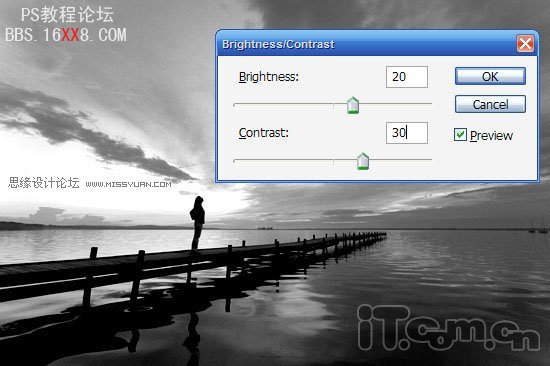
3、選擇“濾鏡—模糊—高斯模糊”,半徑設置為2px,如圖所示。
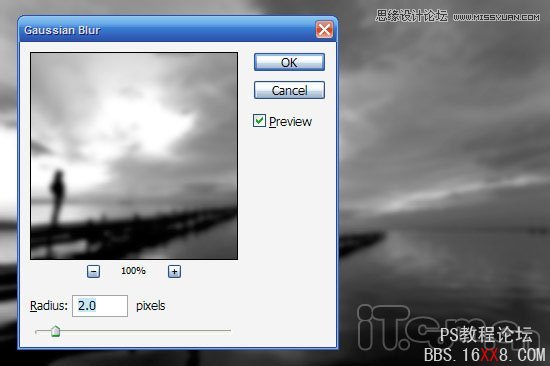
4、設置圖層混合模式為疊加,不透明度50%,這樣我們就得到一個有點迷幻的效果了,如圖所示。

5、創建一個新圖層,使用油漆桶工具填充粉紅色,然后使用半徑效果大的柔角橡皮擦工具刪除一些地方,如圖所示。接著我們把圖層混合模式設置為顏色,不透明度為20%。

效果圖:

6、再復制一次背景圖層,把得到的圖層放到圖層的最頂部,然后選擇“濾鏡—風格化—照亮邊沿”,設置參考下圖。

7、選擇“濾鏡—模糊—徑向模糊”,設置數量為72,模糊方法為縮放、品質為好,模糊中心大概調整到女人的位置,如圖所示。如果你覺得效果不夠,可以按下Ctrl+F重復執行徑向模糊。
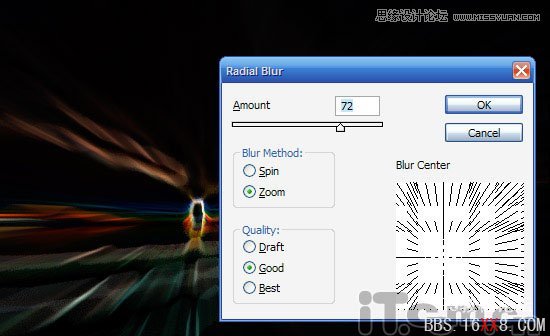
8、設置混合模式為濾色,這樣就得到一些顯示的光線了。

9、為了豐富光線的色彩,我們可以選擇“圖像—調整—色相/飽和度”,調整滑塊,得到淡紅色的光線,如圖所示。

10、接下來,我們通過重復步驟6、7、8、9,制作出更我的光線效果,如圖所示。

11、在圖層頂部創建一個新圖層,設置前景色為白色,使用較大的柔解畫筆在人物處添加一個光源,如圖所示。

12、選擇“圖層—圖層樣式—外發光”,添加外發光圖層樣式。混合模式為疊加,顏色為黃色,如圖所示。

13、使用涂抹工具由內向外涂抹光源,制作出光在擴散的效果,如圖所示。
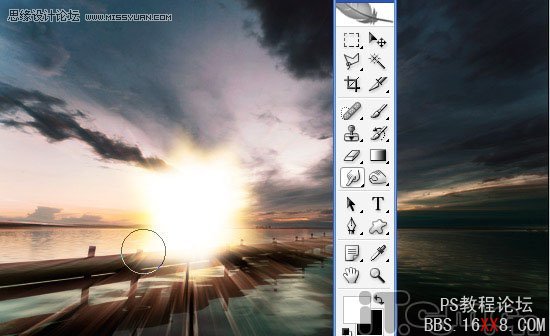
14、現在的日落效果沒有光暈效果,在這里添加光暈并不要使用濾鏡,而是創建一個新圖層,在光源附近畫上一個白色小圓,然后設置不透明度為70%;再創建一個新圖層,在小圓旁邊畫一個大一點的圓,圖層不透明度為50%;再創建一個圖層,畫一個大圓包含著前面的兩個圓,不透明度為30%,如圖所示。最后合并這三個圖層,降低一點不透明度。

15、下面我們把一些矢量圖像粘貼進來,使用“編輯—變換”命令調整大小和位置,把它們入到光源上,如圖所示。


16、合并這些矢量圖像的圖層,按下Ctrl+I把黑色的矢量變成白色,然后選擇“圖層—圖層樣式—外發光”,如圖所示。
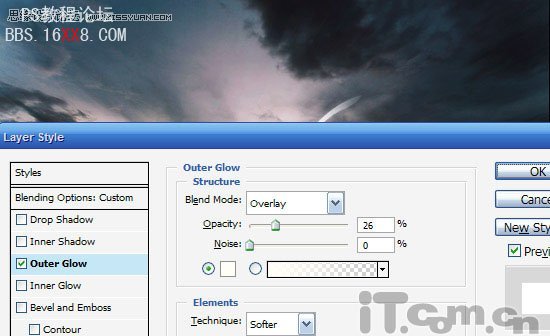
17、來到這里,我們將得到下圖所示的效果。

18、最后我們可以在圖片中添加一些發光的文字。結束時,我對圖片的整體色調進行了一些細微的調節,我添加了一個紅色的圖層,混合模式為疊加,不透明度為30%左右,效果如圖所示。

最終效果:


網友評論